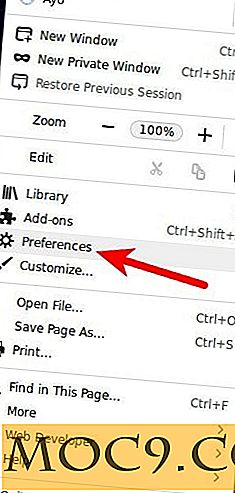Så här installerar du OpenOffice.org 3.2 i Ubuntu 9.10
Få fria mjukvaruprojekt har haft så stor inverkan som OpenOffice.org. Den används av miljontals användare över hela världen och är den primära konkurrensen till Microsoft Office på skrivbordsmarknaden. Den senaste versionen av OpenOffice.org (3.2) lägger till ett antal anmärkningsvärda funktioner som är värda att försöka. Bland dem är:
- Snabbare starttider (en ökning med 46%)
- Bättre öppet och proprietärt filformat stöd
- Bättre asiatiskt språkstöd
- Många beräkningar (kalkylblad) förbättringar
- och många andra.
Den kommande versionen av Ubuntu (10.04 "Lucid Lynx") kommer att innehålla OpenOffice.org 3.2 som standard och utgåvan är den 29 april - precis runt hörnet. Men om du råkar vara lite otålig eller bara vill prova, finns det paket tillgängliga direkt från OpenOffice.org-webbplatsen som fungerar bra med Ubuntu 9.10.
För att installera, följ bara dessa steg:
1. Peka din webbläsare på OpenOffice.org-hämtningssidan
2. Bläddra ner till tabellen med release-paket.
3. Markera ditt språk i den vänstra kolumnen.
4. Kör muspekaren över sidan till Linux 32-bitars DEB eller Linux 64-bitars DEB, beroende på vilken distribution du kör.
Obs! Om du är osäker, kör " uname -a " från en terminal. Om du använder 64-bitar kommer det att säga x86_64 i slutet av strängen före GNU / Linux.
5. Klicka på "Hämta" och spara den komprimerade filen till en ny mapp (Du kan ringa den openoffice om du vill).
6. Öppna ett terminalfönster (som gnome-terminal eller konsole).
Obs! Vid denna punkt är det en bra idé att ta bort den befintliga OpenOffice-installationen med följande kommando:
sudo apt-få bort openoffice *
7. Ändra till den katalog du just skapat:
cd ~ / Nedladdningar / openoffice
8. Pak arkivet med följande kommando:
tjära xzvf OOo_3.2.0_LinuxIntel_install_en-US_deb.tar.gz
9. Ändra till den nyskapade direkten:
cd OOO320_m12_native_packed-1_sv-US.9483 / DEBS
10. Installera alla öppna DebB-filer:
sudo dpkg -i * .deb
11. Lägg nu till skrivbordet integrationspaket:
sudo dpkg -i desktop integration / openoffice.org3.2-debian-menus_3.2-9472_all.deb
När du har installerat OpenOffice.org bör du testa det för att det ska fungera korrekt. Det borde ha installerat de nödvändiga menyikonen på lämplig plats, oavsett om du använder Gnome, KDE eller något annat skrivbord. Om du hade egna genvägar någon annanstans kan du dock behöva uppdatera dem för att återspegla installationsplatsen, som är: /opt/openoffice.org3 .

Det fanns några funktioner som jag inte kunde arbeta, huvudsakligen KDE 4-integration (filplockare och tema). Paketen utformades för att integrera med KDE 3. Om det är en show-stoppare för dig är det bäst att vänta på den officiella Ubuntu-utgåvan.

När jag först började det märkte jag omedelbart hastighetshöjningen och några av de mest märkbara "Writer" -funktionerna. Prova att skapa olika dokument, spara, stänga och öppna om du vill se till att allt fungerar innan du börjar skapa kritiska dokument. Om allt går bra ut, har du framgångsrikt installerat OpenOffice.org 3.2 på Ubuntu 9.10.